Tabla de contenidos

A veces, matar un proceso es la única forma de deshacerse de él. A pesar del nombre severo, «matar» un proceso simplemente significa «obligarlo a abandonar». A continuación, le indicamos cómo hacerlo desde la línea de comandos de Linux o macOS.
¿Qué es un proceso?
La ejecución de programas como su navegador web, los procesos en segundo plano asociados con su entorno de escritorio y los servicios del sistema Linux son todos procesos.
Puede agrupar los procesos en dos grupos:
- Los procesos en primer plano son aquellos que han sido iniciados o lanzados por un usuario. Pueden estar en una ventana de terminal o pueden ser una aplicación gráfica.
- Los procesos en segundo plano son todos los procesos que se inician automáticamente y no tienen ninguna interacción con los usuarios. No esperan aportes de los usuarios ni les presentan resultados o resultados. Los procesos en segundo plano son cosas como servicios y demonios.
Si los procesos de primer plano son el frente del personal del teatro y los actores, los procesos de fondo son el equipo detrás del escenario «detrás de escena».
Cuando los procesos se comportan mal o funcionan mal, pueden acaparar demasiado tiempo de CPU, consumir su RAM o entrar en un ciclo computacional estrecho y dejar de responder. Las aplicaciones gráficas pueden negarse a responder a los clics del mouse. Es posible que las aplicaciones de terminal nunca lo devuelvan al símbolo del sistema.
La respuesta humana
«Matar» un proceso simplemente significa «forzar el cierre del proceso». Esto puede ser necesario si el proceso se niega a responder.
Linux proporciona las kill, pkilly killalllos comandos que le permite hacer precisamente eso. Estos comandos se pueden utilizar con cualquier tipo de proceso, gráfico o línea de comando, primer plano o fondo.
El comando de matar
Para utilizarlo kill, debe conocer el ID de proceso (PID) del proceso que desea finalizar. El pscomando se puede utilizar para encontrar el PID de un proceso.
Para realizar una psbúsqueda en todos los procesos, utilice la -e opción (todos los procesos). lessEs aconsejable canalizar la salida , habrá bastante. Escriba ps, un espacio, -eun espacio |(un carácter de barra vertical), otro espacio y luego escriba less. Presione Enter para ejecutar el comando.
ps -e | Menos

Esto le dará una lista de procesos similar a la siguiente captura de pantalla. Puede buscar hacia adelante lessusando la /tecla y puede buscar hacia atrás usando la ?tecla.
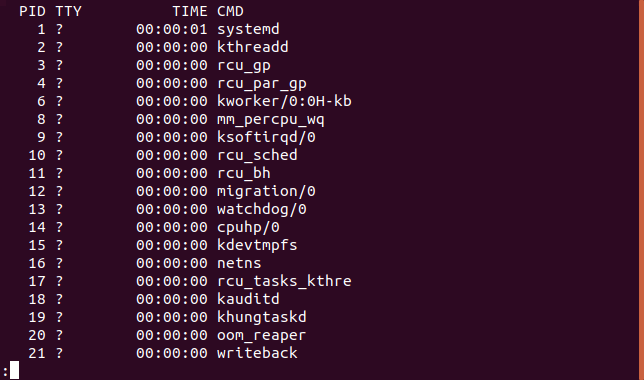
Para el hogar en el proceso que le interesa, canalizar la salida de pstravés grepy especificar el nombre o parte del nombre-del proceso.
ps -e | obturador grep

Una vez que haya localizado el PID del proceso que desea terminar, páselo al killcomando como parámetro. Para terminar el shutterproceso identificado por el comando anterior, use este comando:
matar 2099

El killcomando es un asesino silencioso; no le da ningún comentario si tuvo éxito.
El comando pkill
El pkillcomando le permite matar un proceso (o procesos) por su nombre. No es necesario identificar el proceso por PID. Para utilizarlo pkill, proporcione un término de búsqueda que se pkillutiliza para comparar con la lista de procesos en ejecución. Los procesos de emparejamiento finalizan. Por lo tanto, debe estar seguro de que ha escrito correctamente ese término de búsqueda.
Como red de seguridad, puede usar el pgrepcomando antes de usar el pkillcomando. El pgrepcomando también acepta un término de búsqueda. Enumerará el PID de cada proceso que coincide con el término de búsqueda. Esto es seguro porque pgrepno emitirá ninguna señal de interrupción a los procesos, y si escribe mal el término de búsqueda, no eliminará otro proceso por error. Puede asegurarse de haber pensado correctamente el término de búsqueda antes de pasarlo a pkill. Ambos pkilly pgreptratan el término de búsqueda de la misma manera. Su tratamiento es tan similar que comparten la misma página de manual .
Supongamos que hay un proceso con «subq» en su nombre. Usaremos el ps -u dave | grepcomando para echar un vistazo detrás de la cortina. Puede ver que «subq» coincidirá con ese proceso y solo con ese proceso. Eso fue solo para que puedas ver el nombre completo del proceso.
ps -u dave | grep subq

Supongamos que nuestro usuario no ha hecho eso; todo lo que saben es que el nombre del proceso contiene la subcadena «subq». Suelen pgrepcomprobar que solo hay una coincidencia con el término de búsqueda. Luego usan ese término de búsqueda con pkill.
pgrep subq
pkill subq

Puede usar pkillpara matar varios procesos a la vez. Aquí el usuario corre pgreppara comprobar cuántos procesos ha iniciado Chrome. Solían pkillmatarlos a todos. Luego verifican pgrepque se hayan eliminado todos.
cromo pgrep
pkill chrome
cromo pgrep
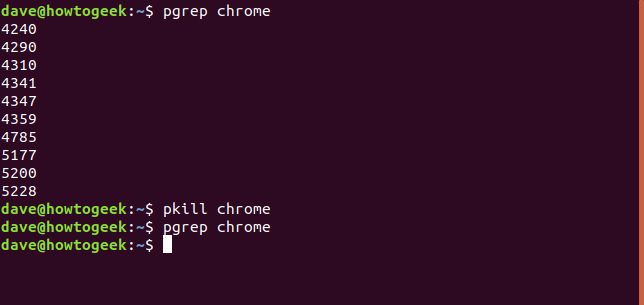
Si se están ejecutando varios procesos con el mismo nombre, pero no desea eliminarlos a todos, puede usar pgrepcon la -fopción (línea de comando) para identificar qué proceso es cuál. Un ejemplo simple serían dos pingprocesos. Quieres matar a uno de ellos pero no al otro. Puede usar sus líneas de comando para distinguir entre ellos. Tenga en cuenta el uso de comillas para ajustar el parámetro de la línea de comandos.
pgrep -f "ping 192.168.4.22"
pkill -f "ping 192.168.4.22"
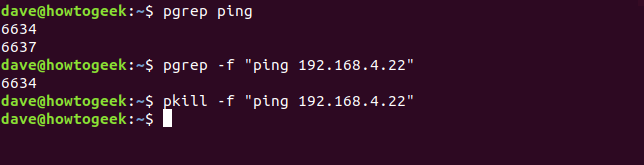
El comando Killall
Advertencia : En los sistemas operativos Solaris y OpenIndiana, el killallcomando matará todos los procesos que le pertenecen . Si es root o si lo ha emitido sudo killall, ¡reiniciará su computadora! Durante la investigación para este artículo, este comportamiento se confirmó con la última versión de OpenIndiana Hipster 2018.10.
El killallcomando opera de manera similar al pkillcomando pero con una diferencia específica. En lugar de pasar un término de búsqueda al comando, debe proporcionar el nombre exacto del proceso.
No puede proporcionar una coincidencia parcial con el nombre de un proceso; debe proporcionar el nombre completo del proceso, como se muestra:
killall shutt
obturador killall

La -yopción (menor que) le permite eliminar procesos que se han estado ejecutando durante menos de un período especificado. El período se indica en números seguidos de una de estas unidades:
- s (segundos)
- m (minutos)
- h (horas)
- d (días)
- w (semanas)
- M (meses, nota, «M» mayúscula)
- y (años)
Para eliminar un proceso llamado anaque se acaba de iniciar y dejar las instancias anteriores en anaejecución, puede usar los siguientes parámetros con killall, si reaccionó en dos minutos:
killall -y 2m ana

La -o opción (anterior a) le permite eliminar procesos que se han estado ejecutando durante más de un período especificado. Este comando eliminará todas las sshconexiones que se hayan ejecutado durante más de un día:
killall -o 1d sshd

No seas demasiado feliz
Estos comandos le permitirán identificar y finalizar procesos erróneos con precisión y seguridad correctamente.
Sea siempre cauteloso. Primero, asegúrese de que el proceso que está a punto de finalizar sea realmente el que desea. En segundo lugar, verifique dos veces: tenga cuidado y asegúrese de que el proceso objetivo sea el que desea finalizar. Continúe con la finalización del proceso una vez que esté satisfecho.

